win10怎么在电脑上一键重装系统?众所周知,win10系统是现在所有操作系统中最新的版本,但是目前还有部分用户不知道如何重装win10系统。今天小编就给大家详细介绍一下一键重装win10系统的详细步骤,希望可以帮助到大家。
相关教程:
注:提前在电脑上安装韩博士装机大师,退出所有杀毒工具才能打开韩博士,以免文件丢失。
准备工具:韩博士装机大师 正常联网电脑一台

以下就是详细的一键重装win10系统步骤:
1.打开韩博士并在界面中选择开始重装进入第一步操作。
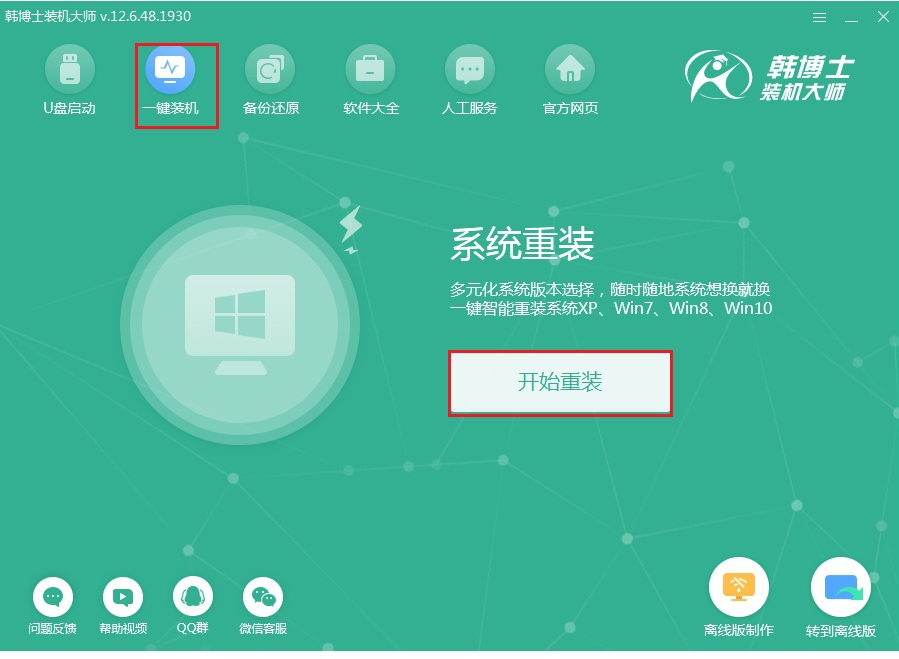
2.在界面中选择win10系统文件进行下载安装。
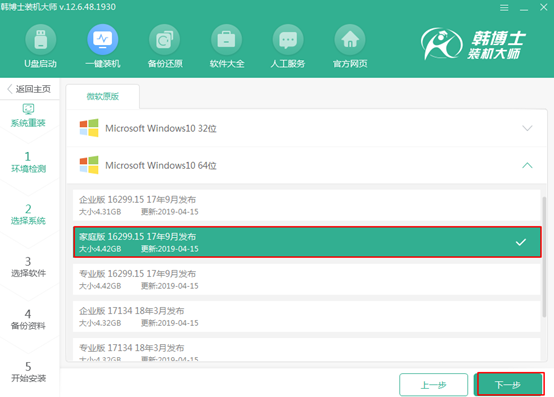
3.韩博士开始自动下载所选择的win10系统文件,最后重启电脑。
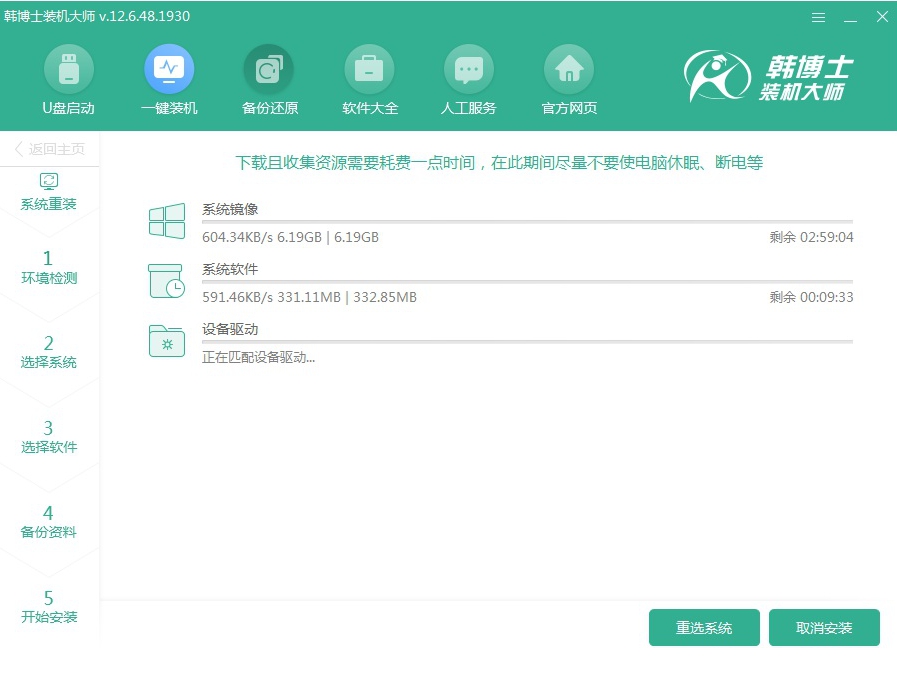
4.在打开的启动管理器界面中选择PE模式回车进入。
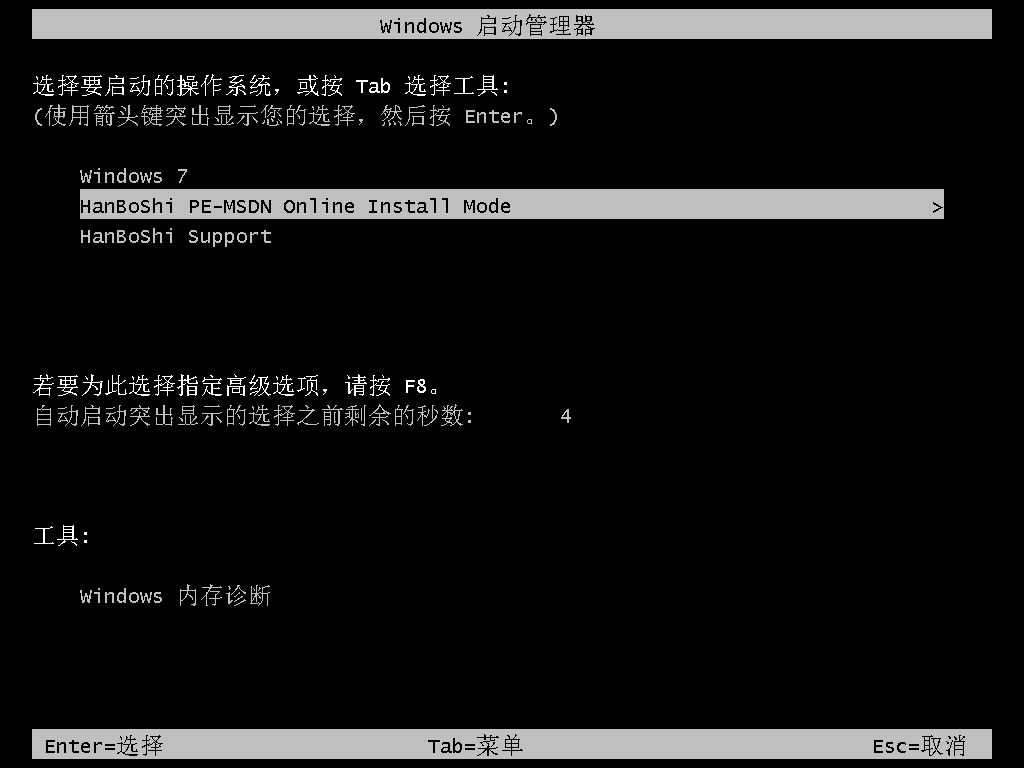
5.韩博士会自动安装所选择的win10系统,最后重启电脑。
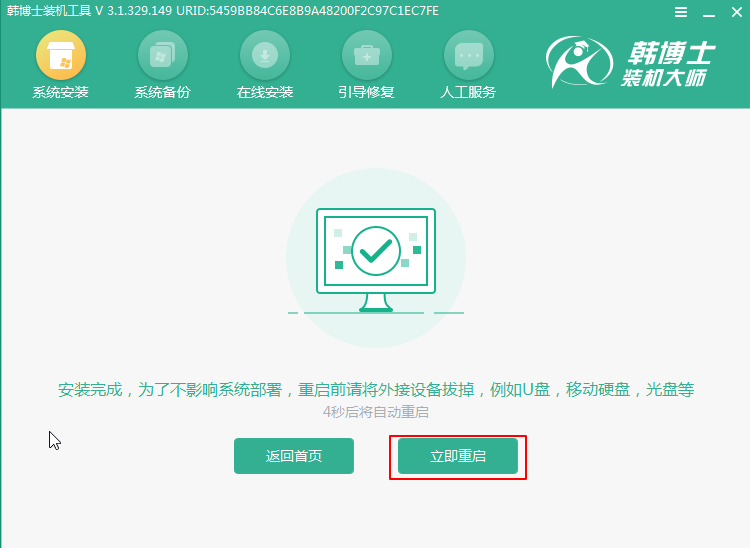
6.电脑直接进入win10操作系统桌面,一键重装结束。
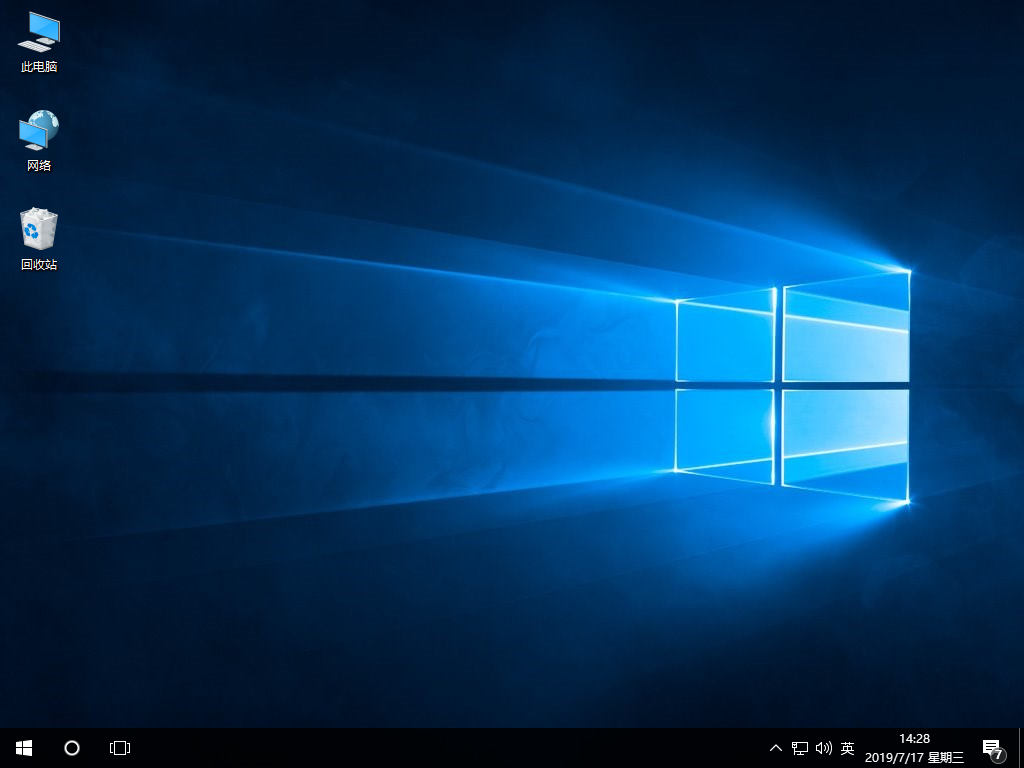
你学会如何给电脑一键重装win10系统了吗?

